Bagaimana untuk memadam akaun Alipay?
Jul 09, 2025 am 03:02 AMJika anda ingin membatalkan sepenuhnya akaun Alipay anda, anda mesti terlebih dahulu memenuhi syarat: Pengesahan Nama Sebenar, Produk Kewangan Mengeluarkan, Baki dan Hak Pemprosesan, dan Operasi Tidak Sensitif. Kaedah untuk memasuki proses pembatalan adalah: ALIPAY APP → 【MY】 → 【Tetapan】 → 【Akaun dan Keselamatan】 → 【Akaun Login】. Sistem ini akan mendorong sama ada syarat -syarat yang dipenuhi. Jika mereka tidak bertemu, mereka mesti diproses item mengikut item. Selepas pembatalan, akaun tidak boleh dipulihkan, sejarah dibersihkan, nombor telefon bimbit boleh digunakan semula, dan terdapat kira-kira 7 hari tempoh penyejukan untuk menyesal. Sekiranya anda menghadapi masalah, jika sistem itu mendorong bahawa ia tidak dapat dibatalkan, mungkin kerana data akaun yang berkaitan tidak jelas, ujian kawalan risiko atau perkhidmatan pelanggan sedang ditinjau. Adalah disyorkan untuk menghubungi perkhidmatan pelanggan untuk diproses.

Jika anda ingin membatalkan sepenuhnya akaun Alipay anda, ia sebenarnya bukan sesuatu yang boleh anda lakukan dengan hanya beberapa klik. Pegawai mempunyai keperluan yang jelas untuk proses pembatalan, terutamanya untuk memastikan keselamatan akaun dan mencegah salah operasi atau digunakan oleh orang lain.

Persiapan sebelum keluar dari akaun Alipay
Sebelum permohonan rasmi untuk pembatalan, terdapat beberapa keadaan sukar yang mesti dipenuhi:

- Pengesahan nama sebenar akaun telah diluluskan
- Tiada produk kewangan seperti kad bank, huabei, jiebei, dll.
- Semua baki, mata, dan ekuiti yang berkaitan telah diproses (seperti pengeluaran, pemindahan atau tamat tempoh)
- Tiada operasi sensitif telah dijalankan baru -baru ini (seperti menukar kata laluan atau menukar telefon terikat)
Jika anda masih mempunyai baki yang belum dibangkitkan, atau anda masih menggunakan Huabei, anda tidak boleh membatalkannya secara langsung. Bersihkan "ekor" ini terlebih dahulu dan kemudian mulakan langkah seterusnya.
Bagaimana memasuki proses logout?
Pada masa ini, tidak ada portal "akaun log masuk" yang jelas pada aplikasi Alipay, tetapi ia boleh didapati dengan cara berikut:

- Buka aplikasi Alipay
- Klik [My] → [Tetapan] → [Akaun dan Keselamatan] → [Login Akaun]
- Sistem ini akan mendorong anda sama ada anda sedang memenuhi syarat logout
Jika ia tidak sepadan, sebab -sebab tertentu akan disenaraikan di halaman. Sebagai contoh: Terdapat peranti yang tidak terkawal, urus niaga yang belum selesai, dan lain -lain. Pada masa ini, anda perlu memproses satu persatu sebelum anda kembali dan teruskan.
Kesan dan langkah berjaga -jaga selepas pembatalan
Sebaik sahaja logout disahkan, akaun tidak akan dipulihkan. Ini bermaksud:
- Semua rekod sejarah akan dibersihkan (termasuk sejarah sembang, pengebilan, alamat penghantaran, dll.)
- Nombor telefon bimbit terikat boleh didaftarkan semula untuk akaun baru
- Jika anda ingin menggunakan Alipay pada masa akan datang, anda perlu memulakan pensijilan dan mengumpul kredit dari awal.
Juga ambil perhatian bahawa pembatalan tidak berkuatkuasa dengan segera. Sistem ini biasanya mempunyai "tempoh penyejukan", kira-kira 7 hari, di mana anda boleh menyesalinya.
Apa yang perlu dilakukan jika anda menghadapi masalah?
Kadang -kadang, walaupun keadaan jelas dipenuhi, sistem masih mendorong "tidak dapat log keluar". Sebab -sebab umum termasuk:
- Alipay telah menghubungkan akaun Alibaba lain seperti Taobao dan Cainiao Gougou. Sesetengah data belum dibersihkan lagi.
- Ujian kawalan risiko jenis belakang percaya bahawa akaun itu berisiko
- Kajian perkhidmatan pelanggan memerlukan menunggu sebentar
Dalam kes ini, disyorkan untuk menghubungi Perkhidmatan Pelanggan Alipay (anda boleh mencari "Pusat Perkhidmatan Pelanggan" dalam aplikasinya), menerangkan keadaan dan mengemukakan bahan yang relevan untuk membantu pemprosesan.
Pada dasarnya itu sahaja. Log keluar dari Alipay tidak rumit, tetapi butirannya mudah diabaikan. Anda hanya boleh melakukannya dalam satu perjalanan.
Atas ialah kandungan terperinci Bagaimana untuk memadam akaun Alipay?. Untuk maklumat lanjut, sila ikut artikel berkaitan lain di laman web China PHP!

Alat AI Hot

Undress AI Tool
Gambar buka pakaian secara percuma

Undresser.AI Undress
Apl berkuasa AI untuk mencipta foto bogel yang realistik

AI Clothes Remover
Alat AI dalam talian untuk mengeluarkan pakaian daripada foto.

Clothoff.io
Penyingkiran pakaian AI

Video Face Swap
Tukar muka dalam mana-mana video dengan mudah menggunakan alat tukar muka AI percuma kami!

Artikel Panas

Alat panas

Notepad++7.3.1
Editor kod yang mudah digunakan dan percuma

SublimeText3 versi Cina
Versi Cina, sangat mudah digunakan

Hantar Studio 13.0.1
Persekitaran pembangunan bersepadu PHP yang berkuasa

Dreamweaver CS6
Alat pembangunan web visual

SublimeText3 versi Mac
Perisian penyuntingan kod peringkat Tuhan (SublimeText3)

Topik panas
 Bagaimana untuk memadam akaun pengguna dalam Windows 11
Jan 05, 2024 am 08:36 AM
Bagaimana untuk memadam akaun pengguna dalam Windows 11
Jan 05, 2024 am 08:36 AM
Kadang-kadang kita secara tidak sengaja membuat terlalu banyak akaun Windows, tetapi sebenarnya beberapa akaun tidak berguna dan sangat menyusahkan Pada masa ini, kita boleh memadamkan akaun yang tidak diperlukan secara langsung dalam sistem. Mari kita lihat kaedah khusus. Cara memadam akaun dalam win11 1. Pertama, klik butang Windows di bahagian bawah desktop, buka menu "Mula", dan pilih pilihan "Tetapan". 2. Kemudian dalam panel tetapan, klik untuk memilih pilihan "Akaun". 3. Seterusnya, klik pada pilihan "E-mel & Akaun" di sebelah kiri. 4. Akhir sekali, cari akaun yang ingin anda padamkan di bahagian bawah halaman dan klik "Padam" terus.
 Bagaimana untuk memadamkan akaun berlebihan dalam Windows 10 Home
Jan 18, 2024 am 11:27 AM
Bagaimana untuk memadamkan akaun berlebihan dalam Windows 10 Home
Jan 18, 2024 am 11:27 AM
Jika pengguna menjumpai akaun berlebihan pada Windows 10 Home Edition dan ingin memadamkannya, anda boleh mengikuti langkah-langkah di bawah untuk memadamkan akaun berlebihan dengan mudah dan mudah! Cara memadam akaun berlebihan dalam Win10 Home Edition 1. Klik butang "Mula" yang terletak di sudut kiri bawah desktop sistem Win10, pilih ikon "Tetapan" untuk memasuki halaman "Tetapan". 2. Kemudian, klik untuk memilih pilihan "Akaun", dan kemudian cari pilihan untuk mengklik "Keluarga dan pengguna lain" di sebelah kiri. 3. Apabila anda menemui akaun berlebihan yang dipadamkan dalam antara muka "Keluarga dan Pengguna Lain", klik untuk memilih pilihan "Padam". 4. Seterusnya, sistem akan muncul kotak gesaan untuk mengesahkan pemadaman Klik "Ya" dan pemadaman selesai. 5. Padamkannya
 Kaedah terperinci untuk memadam akaun berlebihan dalam WIN7
Mar 26, 2024 pm 07:21 PM
Kaedah terperinci untuk memadam akaun berlebihan dalam WIN7
Mar 26, 2024 pm 07:21 PM
1. Klik kanan ikon komputer dan pilih [Urus]. 2. Dalam tetingkap pengurusan komputer, buka [Alat Sistem → Pengguna dan Kumpulan Tempatan → Pengguna].
 Langkah-langkah untuk memadam akaun dalam sistem WIN10
Mar 28, 2024 pm 01:20 PM
Langkah-langkah untuk memadam akaun dalam sistem WIN10
Mar 28, 2024 pm 01:20 PM
1. Klik kanan pada menu Mula pada desktop, cari pilihan Panel Kawalan dalam pilihan, dan klik untuk membukanya. 2. Cari akaun pengguna dalam panel kawalan yang terbuka, klik untuk membukanya dan cari pilihan untuk memadam akaun pengguna dalam pilihan. 3. Selepas mengklik, anda akan terus memasukkan senarai semua akaun pengguna Cari akaun pengguna yang ingin anda padamkan dalam senarai dan klik padanya. Jika anda ingin memadamkan akaun pengurusan, anda perlu menetapkan akaun lain sebagai pengurus terlebih dahulu. 4. Pada halaman yang terbuka, anda boleh melihat pilihan untuk memadam akaun, klik Padam. Kemudian kotak pop-up fail akan muncul bertanyakan sama ada untuk menyimpan akaun Anda boleh memilih sama ada untuk menyimpannya mengikut keadaan anda sendiri seperti yang ditunjukkan dalam rajah: 5. Selepas mengklik untuk menyimpan fail atau tidak, anda akan diminta untuk mengesahkan sama ada untuk memadamkan akaun. Hanya pilih untuk memadam akaun. 6. Berlari
 Padamkan akaun berlebihan dalam versi rumah win10
Feb 14, 2024 pm 11:36 PM
Padamkan akaun berlebihan dalam versi rumah win10
Feb 14, 2024 pm 11:36 PM
Bagaimana untuk mengosongkan akaun yang tidak diperlukan dalam Win10? Pengguna boleh mengklik pilihan lajur "Akaun" dalam tetapan, pilih "Keluarga dan pengguna lain" selepas masuk, dan kemudian ikut arahan untuk melaksanakan operasi yang sepadan . Bagaimana untuk memadam akaun berlebihan dalam win10 home versi 1. Kami hanya perlu mengklik menu mula di sebelah kiri, dan kemudian kami memilih butang tetapan untuk membuka tetapan. 2. Kemudian dalam tetingkap tetapan, klik terus pada pilihan akaun. 3. Dalam bar navigasi kiri, pilih Keluarga dan pilihan pengguna lain. 4. Kami juga mendapati akaun berlebihan yang anda perlu padamkan di anak tetingkap kanan dan klik pada akaun tersebut. 5. Kemudian klik butang Padam. 6. Dalam dialog untuk mengesahkan pemadaman, kami memilih untuk memadam akaun dan data. 7. Klik butang padam
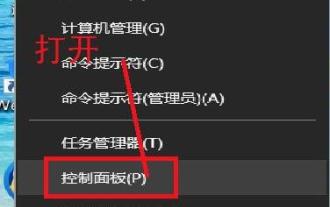 Bagaimana untuk memadam akaun dalam sistem win10_Pengenalan kepada cara memadam akaun dalam sistem win10
Mar 27, 2024 pm 04:00 PM
Bagaimana untuk memadam akaun dalam sistem win10_Pengenalan kepada cara memadam akaun dalam sistem win10
Mar 27, 2024 pm 04:00 PM
1. Klik kanan pada menu Mula pada desktop, cari pilihan Panel Kawalan dalam pilihan, dan klik untuk membukanya seperti yang ditunjukkan dalam rajah: 2. Cari Akaun Pengguna dalam Panel Kawalan terbuka, klik untuk membukanya; , dan cari dalam pilihan Padam pilihan akaun pengguna seperti yang ditunjukkan dalam rajah: 3. Selepas mengklik, anda akan terus memasuki senarai semua akaun pengguna Cari akaun pengguna yang anda ingin padamkan dalam senarai dan kliknya. Jika anda ingin memadamkan akaun pengurusan, anda perlu menetapkan akaun lain sebagai pengurus dahulu seperti yang ditunjukkan dalam rajah: 4. Pada halaman yang terbuka, anda boleh melihat pilihan padam akaun, klik Padam. Kemudian kotak pop-up fail akan muncul bertanyakan sama ada untuk menyimpan akaun ini Anda boleh memilih sama ada untuk menyimpannya mengikut situasi anda sendiri seperti yang ditunjukkan dalam rajah: 5. Selepas mengklik untuk menyimpan fail atau tidak, anda akan diminta untuk mengesahkan sama ada mahu memadamkan akaun ini.
 Bagaimana untuk memadam akaun berlebihan dalam Perakaunan Wacai
Feb 23, 2024 pm 09:30 PM
Bagaimana untuk memadam akaun berlebihan dalam Perakaunan Wacai
Feb 23, 2024 pm 09:30 PM
Perakaunan Wacai boleh menambah banyak akaun, jadi bagaimana untuk memadam akaun berlebihan? Pengguna perlu mengklik pada akaun, kemudian mencari akaun yang ingin dipadamkan, slaid ke kiri, dan klik padam. Pengenalan kepada kaedah pembersihan data dalam perakaunan wang ini boleh memberitahu anda kandungan khusus Berikut adalah pengenalan terperinci, lihat! Tutorial Pengguna Perakaunan Wacai Cara memadam akaun berlebihan dalam Perakaunan Wacai Jawapan: Leret ke kiri pada akaun yang perlu dipadam dalam akaun, dan klik untuk memadam Kaedah khusus: 1. Pertama, klik pada akaun dan cari akaun anda sendiri. 2. Leret akaun berlebihan ke kiri Anda akan melihat butang padam, dan klik padam. 3. Akhir sekali, klik Sahkan Padam di bawah untuk memadamnya.
 Bagaimana untuk mendapatkan bayaran balik melalui Alipay?
Jul 05, 2025 am 02:31 AM
Bagaimana untuk mendapatkan bayaran balik melalui Alipay?
Jul 05, 2025 am 02:31 AM
Togetarefundthroughalipay, theProcessvariesDependingOnwhetherit'sforonlinePurchases, in-milik, orservices.1.foronlinePurchases (mis., Taobao, tmall), OpenTheApp, goto "






